Terdapat banyak aplikasi Linux di luar sana yang pengguna ingin jalankan pada setiap masa, namun aplikasi ini tidak memberikan pengguna keupayaan untuk menghantarnya ke dulang sistem. Akibatnya, pengguna akhirnya menutup program ini secara tidak sengaja atau membiarkannya terbuka di latar belakang.
Jika anda bosan menutup program terbuka secara tidak sengaja kerana anda tidak boleh menghantarnya ke dulang sistem, anda pasti menyukai Kdocker. Ia adalah program kecil yang sangat baik yang membolehkan pengguna Linux menghantar sebarang aplikasi ke dulang sistem untuk dijalankan di latar belakang. Begini cara menggunakannya.
Nota: Kdocker mungkin tidak berfungsi dengan sistem paparan moden seperti Wayland. Untuk hasil terbaik, sila gunakan Kdocker pada persekitaran desktop Linux berasaskan X11.
Memasang Kdocker pada Linux
Apl Kdocker mesti dipasang pada PC Linux anda sebelum kami meneruskan panduan ini. Nasib baik, ia tersedia untuk pemasangan pada kebanyakan sistem pengendalian Linux dengan sedikit masalah.
Untuk memulakan pemasangan Kdocker pada sistem Linux anda, buka tetingkap terminal dengan menekan Ctrl + Alt + T atau Ctrl + Shift + T pada papan kekunci. Kemudian, dengan tetingkap terminal terbuka, ikut arahan pemasangan mendalam yang digariskan di bawah yang sepadan dengan sistem pengendalian yang anda gunakan.
Ubuntu
Di Ubuntu Linux, program Kdocker tersedia kepada pengguna dalam repositori perisian "Universe" Ubuntu. Walau bagaimanapun, repositori perisian "Universe" mesti dihidupkan, kerana ia tidak disediakan secara lalai pada setiap pemasangan Ubuntu. Untuk menghidupkan repositori perisian "Universe", masukkan perintah add-apt-repository berikut di bawah.
sudo add-apt-repository universe
Selepas menambah repositori pada sistem, jalankan arahan kemas kini untuk menyegarkan semula sumber perisian Ubuntu. Tindakan ini akan memastikan bahawa repositori "Universe" baharu sedia untuk digunakan.
kemas kini sudo apt
Mengikuti arahan kemas kini , gunakan arahan apt install untuk mendapatkan keluaran terkini Kdocker yang berfungsi pada PC Ubuntu anda.
sudo apt install kdocker
Debian
Pada Debian Linux, program Kdocker boleh digunakan dan dijalankan, selagi anda menggunakan Debian 10, 9, 8 atau Sid. Untuk memasang program, gunakan arahan apt-get di bawah.
sudo apt-get install kdocker
Sila ingat bahawa versi Kdocker pada Debian ini berkemungkinan lapuk berbanding sistem pengendalian Linux yang lain. Sebabnya ialah Debian ialah sistem pengendalian Linux yang stabil, dan cenderung untuk mengekalkan peningkatan yang ketara untuk jangka masa yang lama. Jika anda ingin mempunyai keluaran baharu Kdocker pada Debian, ikut panduan kami untuk mengetahui cara menyediakan Debian Backports .
Arch Linux
Malangnya, Arch Linux tidak menyokong Kdocker secara rasmi. Hakikat bahawa Arch tidak mengedarkannya boleh difahami. Kdocker ialah apl khusus. Sebaliknya, mereka yang ingin menggunakannya perlu memasang keluaran AUR komuniti apl secara manual.
Untuk memulakan pemasangan Kdocker AUR, gunakan pengurus pakej Pacman untuk memasang kedua-dua pakej "Git" dan "Base-devel" pada sistem. Mereka dikehendaki berinteraksi dengan AUR.
sudo pacman -S git base-devel
Selepas pemasangan kedua-dua pakej, gunakan arahan git clone untuk memuat turun pembantu AUR Trizen. Alat ini akan menjadikan pembinaan dan pemasangan Kdocker pada Arch Linux lebih mudah, kerana semua kebergantungan dijaga secara automatik.
git klon https://aur.archlinux.org/trizen.git
Pasang Trizen pada sistem Arch Linux anda menggunakan arahan makepkg .
cd trizen makepkg -sri
Akhir sekali, gunakan alat Trizen untuk memuatkan keluaran terkini Kdocker pada sistem Arch Linux anda.
Fedora
Pada Fedora Linux, mendapatkan program Kdocker adalah semudah memasukkan arahan pemasangan dnf berikut di bawah.
sudo dnf pasang kdocker
OpenSUSE
Malangnya, tiada cara untuk memasang Kdocker pada OpenSUSE dalam kaedah tradisional. Namun, kod sumber tersedia. Untuk membolehkannya berfungsi pada sistem anda, baca entri "INSTALL" pada GitHub . Ia akan menggariskan kebergantungan yang anda perlukan, cara membinanya, dsb.
Hantar apl Linux ke dulang sistem
Program Kdocker dipasang pada PC Linux anda. Kini tiba masanya untuk membincangkan cara menggunakannya untuk menghantar apl kegemaran anda ke dulang sistem. Ikuti arahan langkah demi langkah di bawah.
Langkah 1: Lancarkan program yang anda ingin simpan dalam dulang sistem Linux dan letakkannya dalam fokus dengan mengklik padanya menggunakan tetikus. Program ini mestilah satu-satunya program pada skrin, atau Kdocker mungkin tidak berfungsi dengan betul.
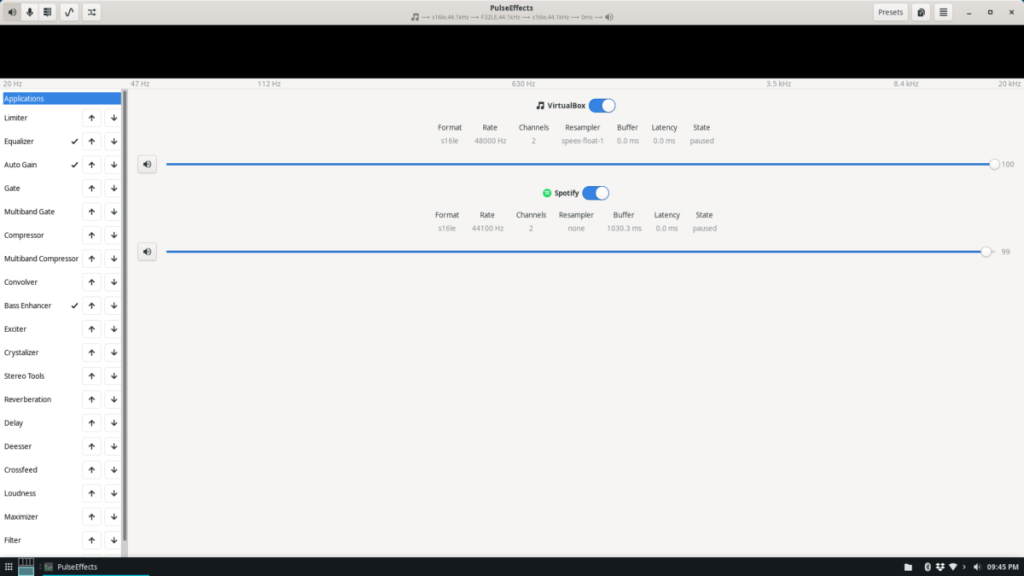
Langkah 2: Buka menu apl pada desktop Linux anda dan cari “Kdocker” dalam menu apl. Sebagai alternatif, lancarkan program serta-merta dengan menekan Alt + F2 dan tulis dalam "Kdocker" dalam kotak teks.
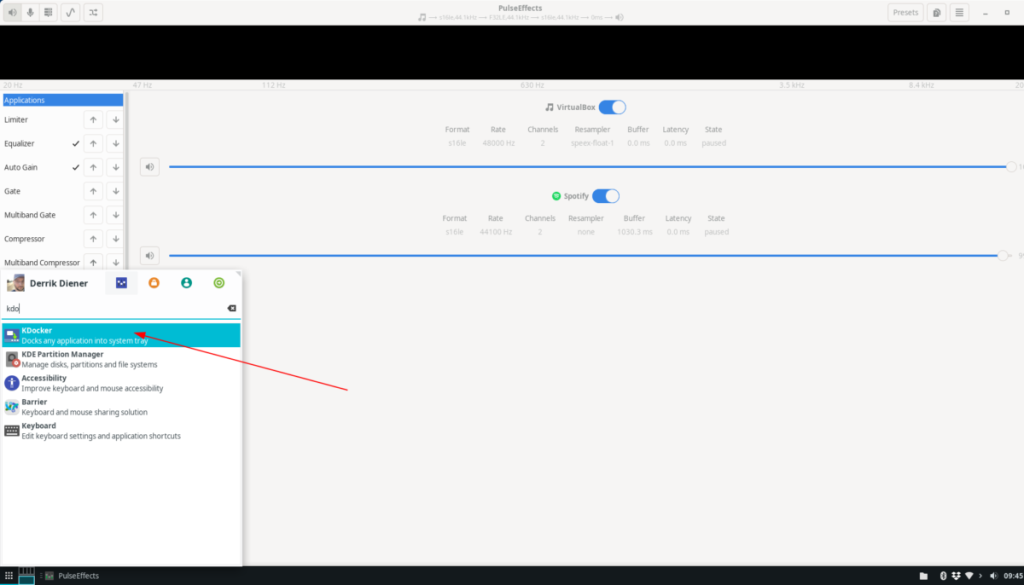
Langkah 3: Sebaik sahaja program Kdocker dilancarkan, kursor tetikus anda akan bertukar menjadi ikon segi empat sama. Gunakan ikon ini untuk mengklik pada program yang anda ingin hantar ke dulang sistem Linux.

Apabila program dihantar ke dulang sistem, ikon dengan tanda soal merah akan muncul. Klik padanya untuk mendedahkan/menyembunyikan apl anda dengan Kdocker.

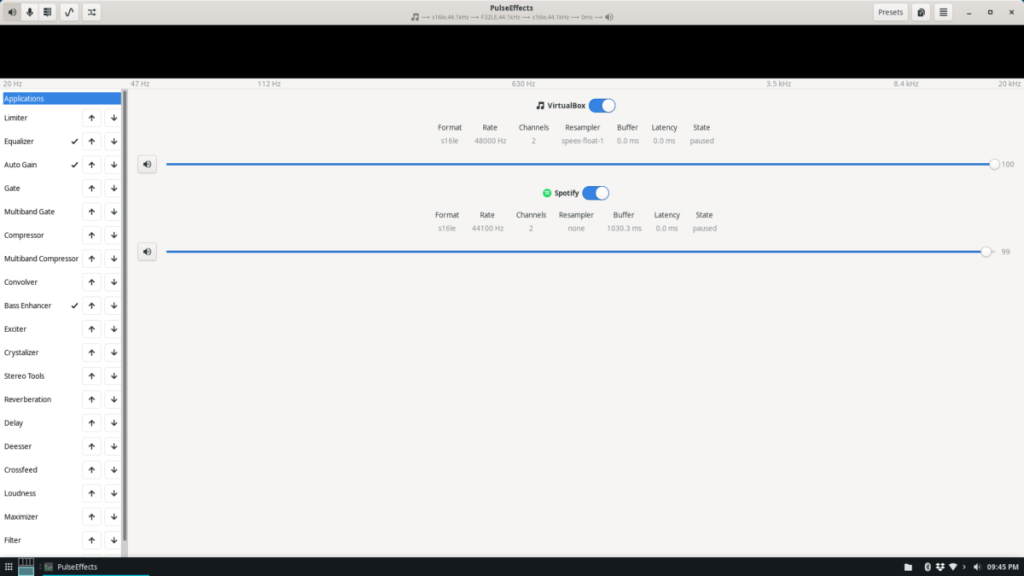
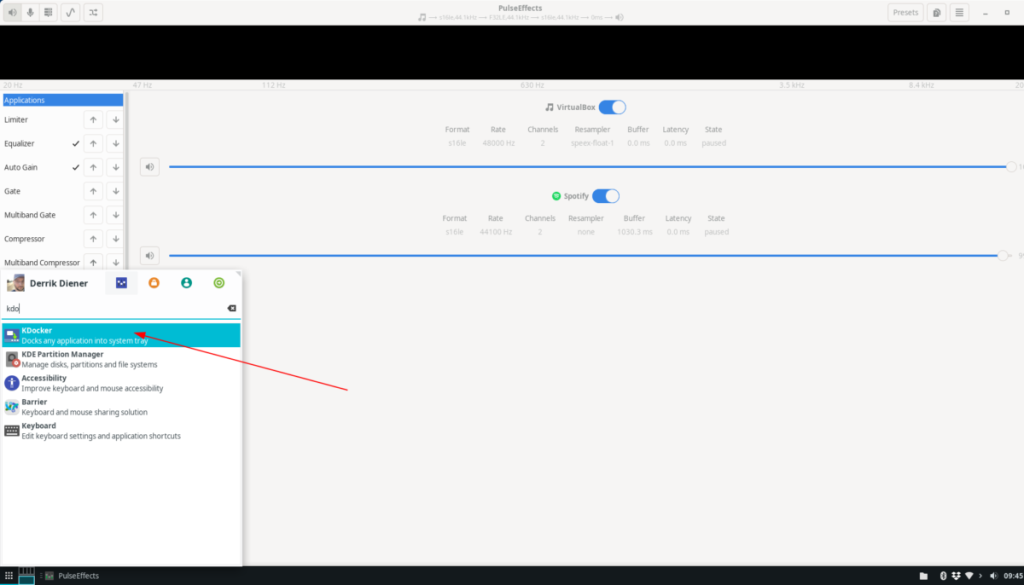




![Muat turun FlightGear Flight Simulator Secara Percuma [Selamat mencuba] Muat turun FlightGear Flight Simulator Secara Percuma [Selamat mencuba]](https://tips.webtech360.com/resources8/r252/image-7634-0829093738400.jpg)




